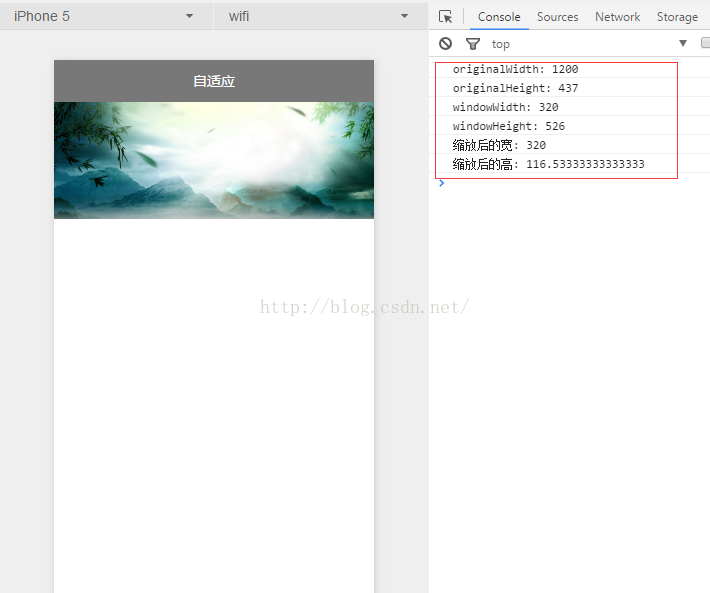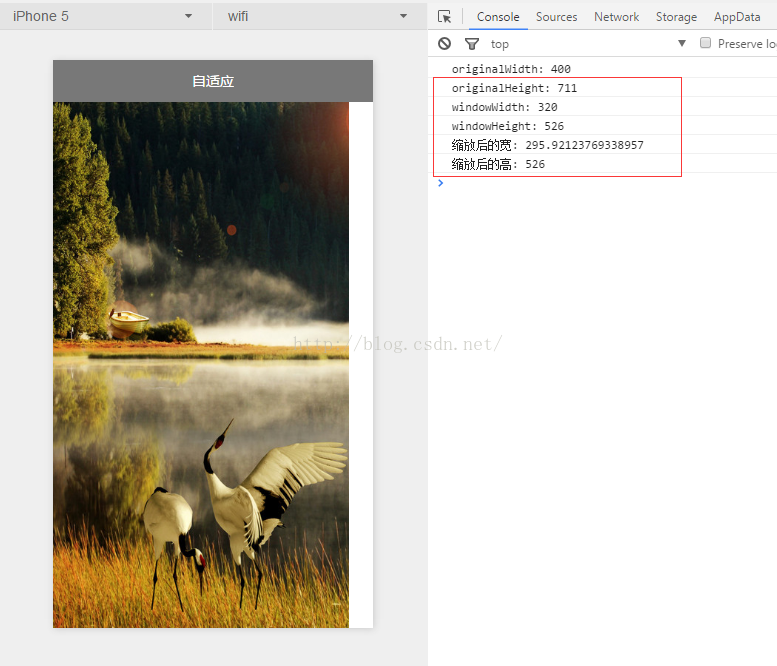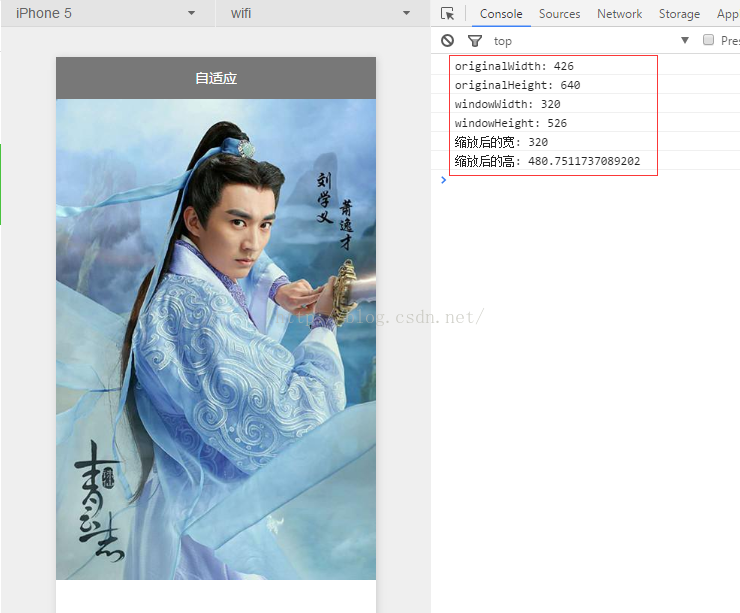【转】微信小程序开发之图片等比例缩放 获取屏幕尺寸图片尺寸 自适应
原文【https://blog.csdn.net/qq_31383345/article/details/53127804】
早上在论坛上看到有人写了关于图片等比例缩放的文章,只是判断了图片宽是否大于屏幕宽.我之前在做Android的时候也会遇到图片等比例缩放的问题.应该是用图片宽高比和屏幕宽高比做判断.做个笔记.
老规矩,先上图.
1.图片高宽比小于屏幕高宽比
2.图片高宽比大于屏幕高宽比
3.这种其实也是图片高宽比小于屏幕高宽比,但是高宽都大于屏幕高宽.所以不能简单用高宽来判断,应该是用高宽比判断后做缩放.
上代码:
1.index.wxml
- <!--index.wxml-->
- <!--图片宽大于屏幕宽-->
- <image style="width: {{imagewidth}}px; height: {{imageheight}}px;" src="{{imagefirstsrc}}" bindload="imageLoad"></image>
- <!--图片高大于屏幕高-->
- <!--<image style="width: {{imagewidth}}px; height: {{imageheight}}px;" src="{{imagesecondsrc}}" bindload="imageLoad"></image>-->
- <!--图片宽高大于屏幕宽高-->
- <!--<image style="width: {{imagewidth}}px; height: {{imageheight}}px;" src="{{imagethirdsrc}}" bindload="imageLoad"></image>-->
<!--index.wxml-->
<!--图片宽大于屏幕宽-->
<image style="width: {{imagewidth}}px; height: {{imageheight}}px;" src="{{imagefirstsrc}}" bindload="imageLoad"></image>
<!--图片高大于屏幕高-->
<!--<image style="width: {{imagewidth}}px; height: {{imageheight}}px;" src="{{imagesecondsrc}}" bindload="imageLoad"></image>-->
<!--图片宽高大于屏幕宽高-->
<!--<image style="width: {{imagewidth}}px; height: {{imageheight}}px;" src="{{imagethirdsrc}}" bindload="imageLoad"></image>-->
2.index.js
- //index.js
- //获取应用实例
- var imageUtil = require('../../utils/util.js');
- var app = getApp()
- Page({
- data: {
- imagefirstsrc: 'http://bpic.588ku.com/back_pic/00/03/85/1656205138bbe2d.png',//图片链接
- imagesecondsrc: 'http://bpic.588ku.com/back_pic/04/07/63/28581203949ca9d.jpg!/fw/400/quality/90/unsharp/true/compress/true',//图片链接
- imagethirdsrc:'http://img1.gtimg.com/ent/pics/hv1/13/71/2061/134034643.jpg',
- imagewidth: 0,//缩放后的宽
- imageheight: 0,//缩放后的高
- },
- onLoad: function () {
- },
- imageLoad: function (e) {
- var imageSize = imageUtil.imageUtil(e)
- this.setData({
- imagewidth: imageSize.imageWidth,
- imageheight: imageSize.imageHeight
- })
- }
- })
//index.js
//获取应用实例
var imageUtil = require('../../utils/util.js');
var app = getApp()
Page({
data: {
imagefirstsrc: 'http://bpic.588ku.com/back_pic/00/03/85/1656205138bbe2d.png',//图片链接
imagesecondsrc: 'http://bpic.588ku.com/back_pic/04/07/63/28581203949ca9d.jpg!/fw/400/quality/90/unsharp/true/compress/true',//图片链接
imagethirdsrc:'http://img1.gtimg.com/ent/pics/hv1/13/71/2061/134034643.jpg',
imagewidth: 0,//缩放后的宽
imageheight: 0,//缩放后的高 },
onLoad: function () {
},
imageLoad: function (e) {
var imageSize = imageUtil.imageUtil(e)
this.setData({
imagewidth: imageSize.imageWidth,
imageheight: imageSize.imageHeight
})
}
})
3.util.js
- //util.js
- function imageUtil(e) {
- var imageSize = {};
- var originalWidth = e.detail.width;//图片原始宽
- var originalHeight = e.detail.height;//图片原始高
- var originalScale = originalHeight/originalWidth;//图片高宽比
- console.log('originalWidth: ' + originalWidth)
- console.log('originalHeight: ' + originalHeight)
- //获取屏幕宽高
- wx.getSystemInfo({
- success: function (res) {
- var windowWidth = res.windowWidth;
- var windowHeight = res.windowHeight;
- var windowscale = windowHeight/windowWidth;//屏幕高宽比
- console.log('windowWidth: ' + windowWidth)
- console.log('windowHeight: ' + windowHeight)
- if(originalScale < windowscale){//图片高宽比小于屏幕高宽比
- //图片缩放后的宽为屏幕宽
- imageSize.imageWidth = windowWidth;
- imageSize.imageHeight = (windowWidth * originalHeight) / originalWidth;
- }else{//图片高宽比大于屏幕高宽比
- //图片缩放后的高为屏幕高
- imageSize.imageHeight = windowHeight;
- imageSize.imageWidth = (windowHeight * originalWidth) / originalHeight;
- }
- }
- })
- console.log('缩放后的宽: ' + imageSize.imageWidth)
- console.log('缩放后的高: ' + imageSize.imageHeight)
- return imageSize;
- }
- module.exports = {
- imageUtil: imageUtil
- }
//util.js
function imageUtil(e) {
var imageSize = {};
var originalWidth = e.detail.width;//图片原始宽
var originalHeight = e.detail.height;//图片原始高
var originalScale = originalHeight/originalWidth;//图片高宽比
console.log('originalWidth: ' + originalWidth)
console.log('originalHeight: ' + originalHeight)
//获取屏幕宽高
wx.getSystemInfo({
success: function (res) {
var windowWidth = res.windowWidth;
var windowHeight = res.windowHeight;
var windowscale = windowHeight/windowWidth;//屏幕高宽比
console.log('windowWidth: ' + windowWidth)
console.log('windowHeight: ' + windowHeight)
if(originalScale < windowscale){//图片高宽比小于屏幕高宽比
//图片缩放后的宽为屏幕宽
imageSize.imageWidth = windowWidth;
imageSize.imageHeight = (windowWidth * originalHeight) / originalWidth;
}else{//图片高宽比大于屏幕高宽比
//图片缩放后的高为屏幕高
imageSize.imageHeight = windowHeight;
imageSize.imageWidth = (windowHeight * originalWidth) / originalHeight;
} }
})
console.log('缩放后的宽: ' + imageSize.imageWidth)
console.log('缩放后的高: ' + imageSize.imageHeight)
return imageSize;
} module.exports = {
imageUtil: imageUtil
}
【转】微信小程序开发之图片等比例缩放 获取屏幕尺寸图片尺寸 自适应的更多相关文章
- 微信小程序学习点滴《十二》:图片等比例缩放 获取屏幕尺寸图片尺寸 自适应
原文:http://www.wxapp-union.com/portal.php?mod=view&aid=360 早上在论坛上看到有人写了关于图片等比例缩放的文章,只是判断了图片宽是否大于屏 ...
- 微信小程序开发之图片等比例缩放 获取屏幕尺寸图片尺寸 自适应
wxml: <image style="width: {{imagewidth}}px; height: {{imageheight}}px;" src="{{i ...
- 微信小程序开发之保留小数(toFixed) 四舍五入 获取整数 string转int
https://blog.csdn.net/qq_31383345/article/details/52961767
- 获取 wx.getUserInfo 接口后续将不再出现授权弹窗,请注意升级(微信小程序开发)
微信小程序开发时,Console 提示:获取 wx.getUserInfo 接口后续将不再出现授权弹窗,请注意升级 错误原因: 直接调用这个方法依旧可以获取用户信息, 但是如果你之前没有点击过那个授权 ...
- 微信小程序开发之图片预览
实现图片的展示和大图预览 使用wx.previewImage(OBJECT)来实现 OBJECT参数说明: 参数 类型 必填 说明 current String 否 当前显示图片的链接,不填则默认为 ...
- 微信小程序开发之多图片上传+服务端接收
前言: 业务需求,这次需要做一个小程序同时选中三张图片一起上传到服务端,后端使用的.NET WEBAPI接收数据保存. 使用技术: 在这章中将会使用到微信小程序wx.uploadFile(Object ...
- [转]微信小程序开发(二)图片上传+服务端接收
本文转自:http://blog.csdn.net/sk719887916/article/details/54312573 文/YXJ 地址:http://blog.csdn.net/sk71988 ...
- 解决微信小程序开发中wxss中不能用本地图片
微信小程序开发中wxss中不能用本地图片,我们可以用将我们的图片传到服务器上,然后直接引用在线地址.但是当我们没有服务器时,我们可以用"图床",这个具体可以百度.这里我们用第二种方 ...
- 微信小程序开发心得
微信小程序也已出来有一段时间了,最近写了几款微信小程序项目,今天来说说感受. 首先开发一款微信小程序,最主要的就是针对于公司来运营的,因为,在申请appid(微信小程序ID号)时候,需要填写相关的公司 ...
随机推荐
- Spark运行模式:cluster与client
When run SparkSubmit --class [mainClass], SparkSubmit will call a childMainClass which is 1. client ...
- DOM(三)
Text类型 文本节点由Text类型表示,包含的是可以照字面解释的纯文本内容,纯文本中可以包含转义后的HTML字符,但不包含HTML代码,Text节点具有以下特征: nodeType值为3: node ...
- 读写分离子系统 - C# SQL分发子系统(目前只支持ADO.NET)
这次介绍的这个框架只适用于中小项目,并且各个读写数据库结构是一致的情况,还要并且是写入数据库只有1台情况. 我们来看看这个子系统适用的场景: 我们来看这个子系统的配置文件: <?xml vers ...
- html设置 hight100%问题
Web浏览器在计算有效宽度时会考虑浏览器窗口的打开宽度.如果你不给宽度设定任何缺省值,那浏览器会自动将页面内容平铺填满整个横向宽度.但是高度的计算方式完全不一样.事实上,浏览器根本就不计算内容的高度, ...
- 广州商学院16级软工一班&二班-第一次作业成绩
广州商学院16级软工一班&二班-第一次作业成绩 作业地址 16软工一班 16软工二班 总结 本次作业反映了几个比较严重的问题: 不按要求阅读相应的文章,回答问题只是敷衍几句. 部分同学的版式混 ...
- applicationContext.xml 模板
<?xml version="1.0" encoding="UTF-8"?> <beans xmlns="http://www.sp ...
- Java 读取配置文件数据
Properties类 Properties类,是一个工具类,包含在java.util包中. 功能:可以保存持久的属性,通常用来读取配置文件或者属性文件,将文件中的数据读入properties对象中, ...
- 使用Dockerfile来构建镜像
Dockerfile原理 创建Dockerfile Dockerfile实例 Dockerfile指令 注释 FROM MAINTAINER RUN ADD WORKDIR ENV USER COPY ...
- linux的nohup命令
linux的nohup命令的用法. - runfox545 - 博客园https://www.cnblogs.com/allenblogs/archive/2011/05/19/2051136.htm ...
- js 正则进阶regexp
一.匹配中文,英文字母和数字及_: const reg = /^[\u4e00-\u9fa5\w]+$/; const str1 = 'shangyy'; const str2 = '尚悦悦ww123 ...